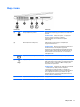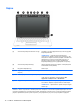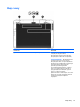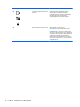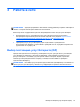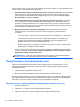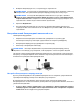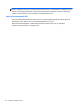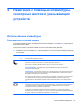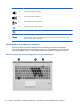Getting Started - Windows 7
4. Выберите беспроводную сеть, к которой следует подключиться.
ПРИМЕЧАНИЕ. Если в списке нет беспроводных локальных сетей, возможно, компьютер
находится вне зоны действия беспроводного маршрутизатора или точки доступа.
ПРИМЕЧАНИЕ. Если нужная беспроводная локальная сеть отсутствует, щелкните
Открыть центр управления сетями и общим доступом и выберите Настройка нового
подключения или сети. Отобразится список параметров. Можно вручную выбрать сеть и
подключиться к ней или создать новое сетевое подключение.
5. Щелкните Подключить.
6. Если беспроводная локальная сеть использует функции обеспечения безопасности,
потребуется ввести ключ безопасности сети. Введите код и нажмите OK, чтобы выполнить
подключение.
Настройка новой беспроводной локальной сети
Необходимое оборудование.
●
Широкополосный модем (DSL или кабельный, приобретается отдельно) (1) и
высокоскоростной доступ в Интернет (предоставляется интернет-провайдером)
●
Беспроводной маршрутизатор (приобретается отдельно) (2)
●
Компьютер с беспроводной связью (3)
ПРИМЕЧАНИЕ. Некоторые модемы имеют встроенный беспроводной маршрутизатор.
Обратитесь к поставщику услуг Интернета, чтобы определить тип используемого модема.
На рисунке показан пример конфигурации беспроводной сети, настроенной и подключенной к
Интернету. По мере расширения сети к ней можно подключать дополнительные компьютеры с
возможностью проводной и беспроводной связи.
Настройка беспроводного маршрутизатора
Для получения информации о настройке беспроводной сети см. сведения, предоставленные
производителем маршрутизатора и поставщиком услуг Интернета.
В операционной системе Windows также предусмотрены средства настройки новой
беспроводной сети. Чтобы использовать для настройки сети средства ОС Windows, выполните
указанные ниже действия.
●
Выберите Пуск > Панель управления > Сеть и Интернет > Центр управления сетями и
общим
доступом > Настройка нового подключения или сети > Создание и настройка
новой сети. Затем следуйте инструкциям на экране.
Подключение к беспроводной сети 17